Ứng dụng Steam hỗ trợ bộ điều khiển DualSense của PS5 như thế nào?
Bộ điều khiển không dây DualSense của PlayStation 5 (PS5) có thể ghép nối với PC chạy Windows 10 để người dùng chơi game ngay trên Steam.
Có thể sử dụng tay cầm DualSense của PS5 sử dụng trên Windows 10
Với game thủ trên thế giới, Steam được xem là nền tảng phân phối game bản quyền lớn nhất hiện nay. Nếu đang sử dụng Windows 10 thì ứng dụng Steam hỗ trợ bộ điều khiển DualSense của PS5. Vì vậy, trước khi bắt đầu hãy tải xuống và cài đặt Steam hoặc cập nhật nó lên phiên bản mới nhất trên máy tính của mình.
Về cơ bản, bạn có thể ghép nối bộ điều khiển DualSense với PC chạy Windows 10 bằng cáp USB hoặc Bluetooth. Theo khuyến cáo, tốt nhất bạn nên sử dụng cáp USB để làm điều này vì hiệu quả làm việc tốt hơn.
Bạn có thể sử dụng cáp USB đi kèm với PS5 hoặc cáp USB-A to USB-C khác. Nếu PC có cổng USB-C, bạn cũng có thể chọn cáp USB-C to USB-C.
Để bắt đầu ghép nối, hãy cắm cáp USB vào máy tính và đầu bộ điều khiển DualSense. Chờ vài giây để Windows phát hiện bộ điều khiển.
Mở Control Panel trên PC chạy Windows 10 và xác nhận xem máy tính đã xác định bộ điều khiển hay chưa. Để làm điều này hãy nhấn phím Windows, nhập Control Panel, rồi nhấn phím Enter để khởi chạy ứng dụng Control Panel.
Từ menu Control Panel, hãy nhấp vào Hardware and Sound> Devices and Printers. Trong Devices, bộ điều khiển DualSense sẽ xuất hiện dưới dạng Wireless Controller.
Mở ứng dụng Steam, nhấp vào View ở góc trên bên trái và chọn Settings. Khi menu Settings bật lên, hãy chọn tab Controller và nhấp vào General Controller Settings. Bộ điều khiển của bạn sẽ xuất hiện dưới dạng PlayStation 5 Controller ở cuối trang bật lên.
Trong cùng một cửa sổ, chọn hộp bên cạnh PlayStation Configuration Support để cho phép các trò chơi Steam tương thích sử dụng bố cục bộ điều khiển PlayStation.
Nếu không, các trò chơi trên Steam sẽ mặc định đặt cấu hình bố cục bộ điều khiển Xbox và điều đó có thể gây nhầm lẫn. Bộ điều khiển Xbox được cho là hoạt động tốt nhất để chơi game trên PC, vì Microsoft chính thức hỗ trợ chúng.
Cấu hình bộ điều khiển DualSense bằng Steam
Để tùy chỉnh và cấu hình thêm bộ điều khiển Sony DualSense, bạn sẽ phải sử dụng Big Picture Mode bằng cách nhấp vào nút Big Picture Mode ở góc trên cùng bên phải bên cạnh tên người dùng Steam của bạn.
Tiếp theo, sử dụng bộ điều khiển PS5 để nhấn vào nút Settings hình bánh răng ở đầu màn hình. Chọn Controller Settings trong phần Controller.
Trong phần Controller Shutdown Time, sử dụng menu thả xuống để chọn thời gian mà sau đó bộ điều khiển sẽ tự động tắt khi không sử dụng.
Sau đó, chọn PlayStation 5 Controller trong Detected Controllers rồi nhấp vào nút Preferences. Từ cửa sổ mở ra, bạn có thể cá nhân hóa bộ điều khiển bằng cách đặt tên cụ thể cho nó, tắt tiếng rung và tùy chỉnh màu đèn LED, độ sáng và độ bão hòa.
Nếu bộ điều khiển DualSense không hoạt động như mong muốn, bạn có thể hiệu chỉnh nó bằng cách mở Big Picture Mode của Steam.
Tiếp theo, nhấp vào biểu tượng Settings hình bánh răng. Chọn tùy chọn Controller Settings trong phần Controller. Trong cửa sổ sau, chọn PlayStation 5 Controller và nhấn vào Calibrate.
Tính năng phản hồi xúc giác nâng cao của bộ điều khiển PS5 sẽ không hoạt động với nhiều trò chơi trên Windows. Nguyên nhân vì nhiều nhà phát triển trò chơi không hỗ trợ nó theo mặc định và Microsoft đã không tung ra các trình điều khiển gốc cho tính năng này.
Bên ngoài Steam, bộ điều khiển DualSense có thể hoạt động với nhiều trò chơi và dịch vụ phân phối trò chơi kỹ thuật số như Epic, Origin, GOG, Battle.net, Uplay…
Sau khi kết nối bộ điều khiển DualSense, bạn có thể thưởng thức hầu hết trò chơi. Bạn có thể thiết lập và sử dụng tính năng Remote Play Together của Steam để chơi trò chơi cục bộ với bạn bè của mình hoặc sử dụng PS4 Remote Play để truyền trực tuyến trò chơi từ máy chơi game PS4 sang PC của mình.
Steam bắt đầu cập nhật hỗ trợ cho tay cầm PS5 DualSense
Trong bản Client Beta mới nhất của Steam, nền tảng phân phối game lớn nhất thế giới bắt đầu có những hỗ trợ rõ rệt dành cho tay cầm PS5 DualSense, tuy nhiên, tính năng quan trọng nhất là Adaptive Trigger vẫn chưa được hoàn thiện.
PlayStation 5 (PS5) là một trong những chủ đề được cộng đồng game thủ trong và ngoài nước quan tâm nhất ở thời điểm hiện tại, đặc biệt sau thời điểm ra mắt chính thức vào ngày 12.11.2020 vừa qua. Hệ Console này lẫn các tựa game mở màn của PS5 đang nhận được rất nhiều đánh giá tích cực, trong đó, tay cầm thế hệ mới DualSense được nhiều người xem là "ngôi sao" mang đến thành công cho PS5.
DualSense không chỉ là bản nâng cấp toàn diện của DualShock 4 (tay cầm dành cho PS4), mà còn mang đến cách cảm nhận và trải nghiệm game hoàn toàn khác biệt. Trong đó, Adaptive Trigger (khả năng cảm lực và tạo phản hồi khác nhau ở hai cò Trigger R2-L2) được xem là điểm nhấn ấn tượng nhất. Để hiểu phần nào về trải nghiệm này, quý độc giả có thể xem Video bên dưới:
Mới đây, Steam - nền tảng phân phối game PC lớn nhất hiện nay - cũng đã hỗ trợ cho tay cầm PS5 DualSense. Cụ thể, bạn có thể kết nối PS5 DualSense với máy tính bằng Cable hoặc thiết bị Bluetooth, sau đó sử dụng tương tự như PS4 DualShock. Mới đây, Steam tiếp tục có bản cập nhật để mở rộng phạm vi tính năng của DualShock.
Cụ thể, trong bản Steam Client Beta mới nhất, PS5 DualSense đã nằm trong danh sách thiết bị chính thức và hỗ trợ hoàn chỉnh bộ đèn LED, tấm cảm ứng, cảm biến chuyển động... Nhờ đó, người dùng PC đã có thể sử dụng tốt hơn tay cầm PS5 DualSense.
Dù vậy, tính năng quan trọng nhất của PS5 DualSense là Adaptive Triggers vẫn chưa được hoàn thiện.
Mở hộp và trên tay PS5 đầu tiên trên thế giới, hệ máy console lớn nhất từ trước đến nay  Sony đã bắt đầu phân phối một số PS5 đầu tiên trên toàn thế giới cho các nhà báo, kênh Youtube, reviewer có ảnh hưởng lớn trên khắp thế giới vào đầu tuần này. Sony đã bắt đầu phân phối một số PS5 đầu tiên trên toàn thế giới cho các nhà báo, kênh Youtube, reviewer có ảnh hưởng lớn trên khắp thế...
Sony đã bắt đầu phân phối một số PS5 đầu tiên trên toàn thế giới cho các nhà báo, kênh Youtube, reviewer có ảnh hưởng lớn trên khắp thế giới vào đầu tuần này. Sony đã bắt đầu phân phối một số PS5 đầu tiên trên toàn thế giới cho các nhà báo, kênh Youtube, reviewer có ảnh hưởng lớn trên khắp thế...
 Bé trai khóc thét khi rơi thẳng từ mái nhà xuống đất: Đoạn camera khiến gia chủ run rẩy00:47
Bé trai khóc thét khi rơi thẳng từ mái nhà xuống đất: Đoạn camera khiến gia chủ run rẩy00:47 Sự thật ngỡ ngàng người đàn ông chui qua cửa kính taxi kêu cứu trên cao tốc00:46
Sự thật ngỡ ngàng người đàn ông chui qua cửa kính taxi kêu cứu trên cao tốc00:46 Ca sĩ Lynda Trang Đài bị bắt ở Mỹ vì tội trộm cắp04:13
Ca sĩ Lynda Trang Đài bị bắt ở Mỹ vì tội trộm cắp04:13 Người mẹ run rẩy, gào thét khi thấy con sốt cao, co giật vì cúm A: Lời cảnh báo sức khỏe trước tình hình dịch cúm00:59
Người mẹ run rẩy, gào thét khi thấy con sốt cao, co giật vì cúm A: Lời cảnh báo sức khỏe trước tình hình dịch cúm00:59 Bất lực nhìn bóng mẹ rời xa, tiếng khóc xé lòng trong đêm cùng câu nói của bé gái khiến ai cũng nhói lòng00:17
Bất lực nhìn bóng mẹ rời xa, tiếng khóc xé lòng trong đêm cùng câu nói của bé gái khiến ai cũng nhói lòng00:17 Đoạn video vỏn vẹn 20 giây từ camera của một gia đình lúc 4 giờ sáng khiến ai cũng phải bật khóc: Nhân vật chính lại là người không hề xuất hiện00:21
Đoạn video vỏn vẹn 20 giây từ camera của một gia đình lúc 4 giờ sáng khiến ai cũng phải bật khóc: Nhân vật chính lại là người không hề xuất hiện00:21 1 nhân vật nổi tiếng đang livestream thì người yêu nhờ lấy khăn tắm, sợ lộ bí mật nên ra tín hiệu ngay: 12s ngượng ngùng thấy rõ00:23
1 nhân vật nổi tiếng đang livestream thì người yêu nhờ lấy khăn tắm, sợ lộ bí mật nên ra tín hiệu ngay: 12s ngượng ngùng thấy rõ00:23 Tình trạng đáng lo của Quỳnh Lương khi đang bầu 3 tháng02:07
Tình trạng đáng lo của Quỳnh Lương khi đang bầu 3 tháng02:07 Tranh cãi giọng hát của Hoa hậu Thùy Tiên trong MV Top 1 Trending đang làm mưa làm gió Vpop05:01
Tranh cãi giọng hát của Hoa hậu Thùy Tiên trong MV Top 1 Trending đang làm mưa làm gió Vpop05:01 Ý tưởng gây sốc của Tổng thống Trump về Dải Gaza08:59
Ý tưởng gây sốc của Tổng thống Trump về Dải Gaza08:59 Tiết lộ về nữ doanh nhân ở Hải Dương nhảy xuống hồ cứu 3 cháu bé02:38
Tiết lộ về nữ doanh nhân ở Hải Dương nhảy xuống hồ cứu 3 cháu bé02:38Tiêu điểm
Tin đang nóng
Tin mới nhất

Nhận miễn phí tựa game trị giá gần 200k trên Steam, đồ họa mãn nhãn người chơi

Xuất hiện thêm hàng loạt hình ảnh rò rỉ của DLC Black Myth: Wukong, game thủ vẫn đầy ngờ vực

Một tựa game kiếm được 500 triệu USD chỉ trong 3 tháng, suýt phá kỷ lục của Pokémon Go

Nhanh tay nhận ngay bom tấn hành động quá đỉnh trên Steam, mức giá siêu ưu đãi cho game thủ

Mới ra mắt ứng dụng test đồ họa, tựa game này đã có hơn 30.000 lượt tải, hứa hẹn làm bùng nổ năm 2025
Phát hiện một tựa game bắn súng siêu thú vị, lối chơi giống hệt "huyền thoại" Avatar Star

Rating 95% tích cực trên Steam, tựa game này bất ngờ giảm giá, rẻ và đẹp hơn bao giờ hết

Nhận miễn phí tựa game zombie sinh tồn, giá trị gần 200.000 cho người chơi

Bom tấn bất ngờ giảm giá sập sàn 95%, game thủ nhận ngay với giá chỉ bằng bát phở ngày Tết

Bom tấn Gacha mới của Trung Quốc gây sốc khi hé lộ hoạt ảnh chiến đấu khiến fan "đỏ mặt" từ các nữ chiến binh nóng bỏng

Lịch thi đấu LCP 2025 Season Kickoff mới nhất: Tâm điểm đại chiến VCS, GAM đụng "ông kẹ"

Game thủ Genshin Impact sáng tạo lối chơi "phồng tôm", 1 đòn đánh thường là đủ dọn sân khiến ai cũng phải ngỡ ngàng
Có thể bạn quan tâm

Trung Quốc ca ngợi Thái Lan nỗ lực dẹp hang ổ lừa đảo qua mạng
Thế giới
09:36:38 08/02/2025
Nữ vệ sĩ tháp tùng Thủ tướng Thái Lan gây sốt vì vẻ ngoài quá xinh đẹp: Thần thái như bước ra từ trong truyện
Netizen
09:34:02 08/02/2025
Tử vi hằng ngày - Xem tử vi vui 12 con giáp ngày 8.2.2025
Trắc nghiệm
09:26:28 08/02/2025
Con gái của Angelina Jolie và Brad Pitt ghét cuộc sống của người nổi tiếng
Sao âu mỹ
09:18:05 08/02/2025
Chi tiết lộ rõ thái độ Phương Nhi với Lương Thuỳ Linh sau nghi vấn trục trặc
Sao việt
09:11:34 08/02/2025
Park Bom (2NE1) khoe body đồng hồ cát "đốt mắt" dân mạng, lần đầu lộ hình xăm ngay vị trí táo bạo
Sao châu á
09:08:46 08/02/2025
Lật xe khách tại Phú Yên khiến 3 người chết, nhiều người bị thương
Tin nổi bật
08:33:16 08/02/2025
Ju Ji Hoon: Thẳng thắn nhưng không bao giờ thô lỗ trên phim trường
Hậu trường phim
08:30:51 08/02/2025
Kiên Giang lọt danh sách 'Những địa danh thân thiện nhất thế giới'
Du lịch
08:10:07 08/02/2025
Không thời gian - Tập 37: Thương đột ngột hi sinh trong khi làm nhiệm vụ
Phim việt
08:00:06 08/02/2025
 Review Yakuza 6: Chương cuối cùng trong câu chuyện của Kazuma Kiryu
Review Yakuza 6: Chương cuối cùng trong câu chuyện của Kazuma Kiryu

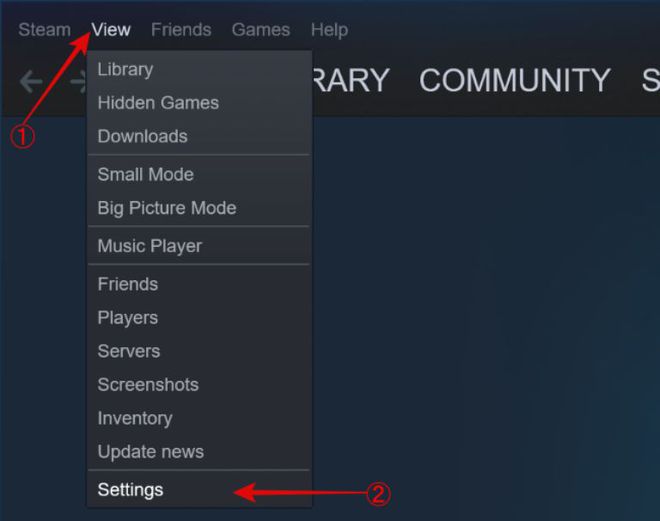
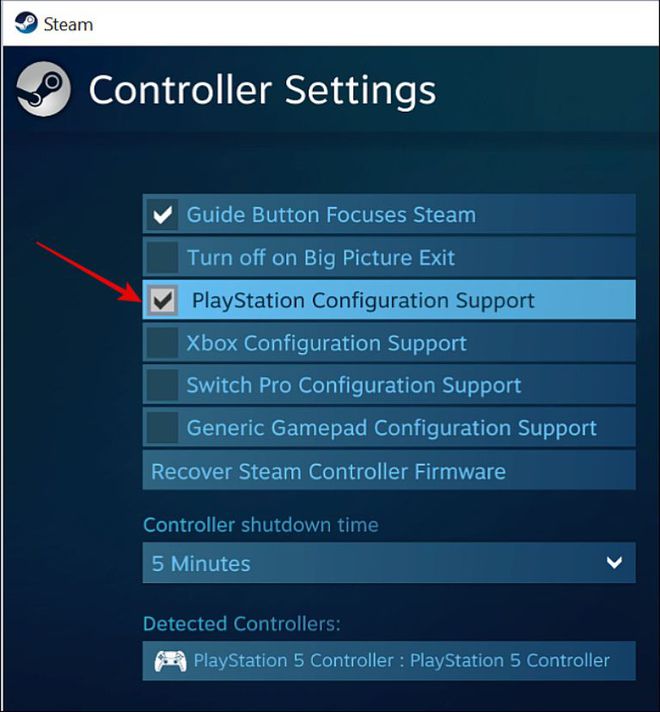
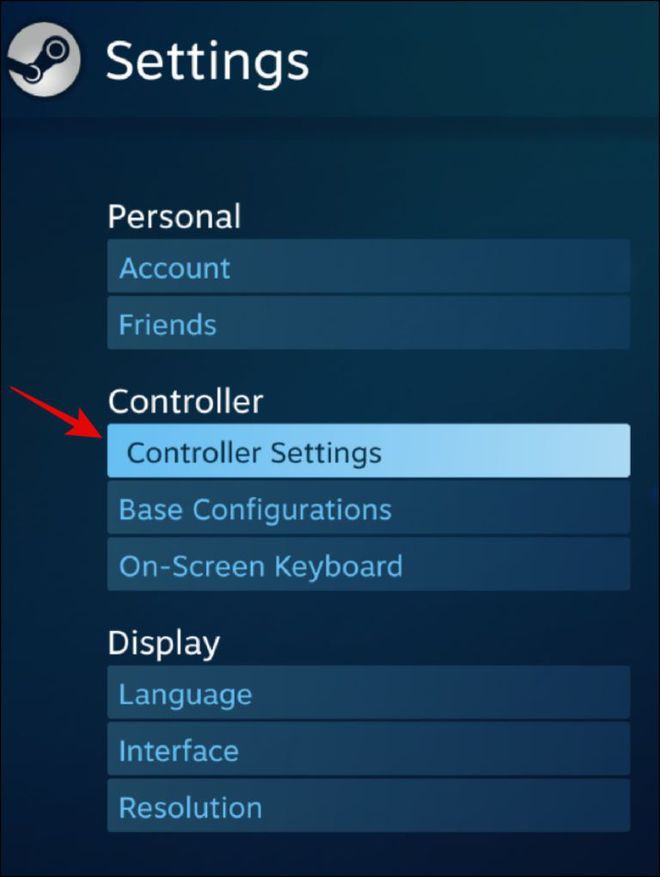




 Những thứ trên PlayStation 5 khiến tôi chưa hài lòng
Những thứ trên PlayStation 5 khiến tôi chưa hài lòng Sony công bố bộ điều khiển VR mới cho PlayStation 5
Sony công bố bộ điều khiển VR mới cho PlayStation 5 Có PS5 rồi thì đây là 6 món phụ kiện cần sắm thêm để "ôm máy" cả ngày không chán
Có PS5 rồi thì đây là 6 món phụ kiện cần sắm thêm để "ôm máy" cả ngày không chán 4 lý do khiến "game thủ thông minh" sẽ mua PS4 ngay lập tức
4 lý do khiến "game thủ thông minh" sẽ mua PS4 ngay lập tức Làm thế nào để biến máy tính thành một chiếc máy Game Console?
Làm thế nào để biến máy tính thành một chiếc máy Game Console? X-Wukong: Đại Chiến Tam Giới ra mắt toàn ĐNÁ, tặng Code độc quyền cho game thủ Việt Nam
X-Wukong: Đại Chiến Tam Giới ra mắt toàn ĐNÁ, tặng Code độc quyền cho game thủ Việt Nam Gumayusi ngậm ngùi chia sẻ sự thật đắng lòng, fan cũng không khỏi bất an
Gumayusi ngậm ngùi chia sẻ sự thật đắng lòng, fan cũng không khỏi bất an Bom tấn ra mắt quá ấn tượng, game thủ trầm trồ, thừa nhận "Game of the Year đây rồi"
Bom tấn ra mắt quá ấn tượng, game thủ trầm trồ, thừa nhận "Game of the Year đây rồi" Bom tấn "vượt ngục" của Krafton chuẩn bị ra mắt toàn cầu, thế nhưng đã bị chỉ trích vì quá tham lam?
Bom tấn "vượt ngục" của Krafton chuẩn bị ra mắt toàn cầu, thế nhưng đã bị chỉ trích vì quá tham lam? Bom tấn zombie mang tính biểu tượng bất ngờ sale sập sàn, xuống mức thấp nhất lịch sử cho game thủ
Bom tấn zombie mang tính biểu tượng bất ngờ sale sập sàn, xuống mức thấp nhất lịch sử cho game thủ ĐTCL mùa 13: 3 đội hình sắp "hóa rồng" ở meta mới vì được Riot buff "tận răng"
ĐTCL mùa 13: 3 đội hình sắp "hóa rồng" ở meta mới vì được Riot buff "tận răng" T1 tiếp tục có màn xử lí "đi vào lòng đất" khiến khán giả không khỏi bực tức
T1 tiếp tục có màn xử lí "đi vào lòng đất" khiến khán giả không khỏi bực tức Trang phục HoL Faker lộ bằng chứng "pay to win" nhưng cộng đồng lại muốn điều "không tưởng"
Trang phục HoL Faker lộ bằng chứng "pay to win" nhưng cộng đồng lại muốn điều "không tưởng" Đi họp lớp bạn cũ khoe mua cả lượng vàng ngày vía Thần Tài, 3 hôm sau tôi phát hiện ra cú lừa chao đảo cuộc đời
Đi họp lớp bạn cũ khoe mua cả lượng vàng ngày vía Thần Tài, 3 hôm sau tôi phát hiện ra cú lừa chao đảo cuộc đời Hoa hậu Việt dính vào ồn ào nghi hẹn hò bạn trai cũ của Thiều Bảo Trâm là ai?
Hoa hậu Việt dính vào ồn ào nghi hẹn hò bạn trai cũ của Thiều Bảo Trâm là ai? Sao Việt 8/2: NSND Hồng Vân trẻ đẹp tuổi 59, vợ Cường Đô La phủ nhận có bầu
Sao Việt 8/2: NSND Hồng Vân trẻ đẹp tuổi 59, vợ Cường Đô La phủ nhận có bầu Bị chê 'dở' vì mua vàng ngày Thần Tài, 10 năm sau cô gái khiến tất cả ngỡ ngàng
Bị chê 'dở' vì mua vàng ngày Thần Tài, 10 năm sau cô gái khiến tất cả ngỡ ngàng 3 mỹ nhân gây nhầm lẫn vì giống công chúa Kpop: Triệu Lộ Tư chưa bằng "trùm cuối"
3 mỹ nhân gây nhầm lẫn vì giống công chúa Kpop: Triệu Lộ Tư chưa bằng "trùm cuối" Uông Tiểu Phi - chân dung kẻ huỷ hoại Từ Hy Viên: Xem vợ như máy đẻ, mặt dày "hút máu" khiến minh tinh chết cũng không yên
Uông Tiểu Phi - chân dung kẻ huỷ hoại Từ Hy Viên: Xem vợ như máy đẻ, mặt dày "hút máu" khiến minh tinh chết cũng không yên Con gái lén lấy trộm tiền lì xì mua Baby Three bị mẹ phát hiện, bà nội xen vào khiến cả nhà rơi vào "thảm kịch"
Con gái lén lấy trộm tiền lì xì mua Baby Three bị mẹ phát hiện, bà nội xen vào khiến cả nhà rơi vào "thảm kịch"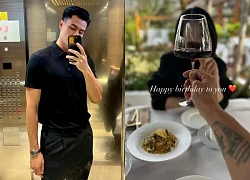 Nam thần kết hôn bí ẩn nhất Vbiz công khai ảnh vợ tiểu thư gia thế khủng
Nam thần kết hôn bí ẩn nhất Vbiz công khai ảnh vợ tiểu thư gia thế khủng Thi thể thiếu niên 16 tuổi bị cột vào đầu bơm nước, nổi trên kênh ở Đồng Tháp
Thi thể thiếu niên 16 tuổi bị cột vào đầu bơm nước, nổi trên kênh ở Đồng Tháp Bé gái trộm bộ trang sức trị giá 3,4 tỷ đồng của mẹ để bán với giá chỉ 200.000 đồng, mục đích phía sau gây tranh cãi
Bé gái trộm bộ trang sức trị giá 3,4 tỷ đồng của mẹ để bán với giá chỉ 200.000 đồng, mục đích phía sau gây tranh cãi Đàm Vĩnh Hưng mất hơn 4 ngón chân?
Đàm Vĩnh Hưng mất hơn 4 ngón chân? Rộ hình ảnh nhiều vết tiêm bất thường trên tay Từ Hy Viên khi qua đời, cái chết nghi có uẩn khúc
Rộ hình ảnh nhiều vết tiêm bất thường trên tay Từ Hy Viên khi qua đời, cái chết nghi có uẩn khúc Thông tin mới vụ xe tải cán qua người đi xe máy 2 lần trên Quốc lộ 51 ở Đồng Nai
Thông tin mới vụ xe tải cán qua người đi xe máy 2 lần trên Quốc lộ 51 ở Đồng Nai Nghẹn ngào khoảnh khắc 2 con của Từ Hy Viên cùng cha dượng đưa tro cốt mẹ về nước
Nghẹn ngào khoảnh khắc 2 con của Từ Hy Viên cùng cha dượng đưa tro cốt mẹ về nước Bức ảnh làm lộ chuyện 2 con Từ Hy Viên bị bỏ bê nghiêm trọng sau khi đột ngột mất mẹ
Bức ảnh làm lộ chuyện 2 con Từ Hy Viên bị bỏ bê nghiêm trọng sau khi đột ngột mất mẹ NS Lê Quốc Nam tiếp tục lên tiếng sau khi tố Minh Dự: "Tôi nhận lời xin lỗi, họ xin làm sự việc nhẹ lại"
NS Lê Quốc Nam tiếp tục lên tiếng sau khi tố Minh Dự: "Tôi nhận lời xin lỗi, họ xin làm sự việc nhẹ lại" Châu Du Dân 2 lần đưa tang tình cũ: Trầm cảm vì mất Hứa Vỹ Luân, 18 năm sau bi kịch lặp lại với Từ Hy Viên
Châu Du Dân 2 lần đưa tang tình cũ: Trầm cảm vì mất Hứa Vỹ Luân, 18 năm sau bi kịch lặp lại với Từ Hy Viên Dậy sóng MXH: Từ Hy Viên chưa đăng ký kết hôn với chồng hiện tại, nam ca sĩ Hàn không được thừa kế 1 xu?
Dậy sóng MXH: Từ Hy Viên chưa đăng ký kết hôn với chồng hiện tại, nam ca sĩ Hàn không được thừa kế 1 xu?